重新启用已安全删除的u盘技巧
在使用u盘传输文件后,很多用户都会安全移除掉u盘。不过安全移除之后又发现还需要继续使用,这样就需要将u盘拔出后重新插入。如果频繁拔插u盘,将会导致u盘损坏的概率上升。那么下面就让小编为大家带来重新启用已安全删除的u盘技巧。
1.首先右击“计算机”选择“资源管理器”选项,在弹出的设备管理器窗口中双击展开“通用串行总线控制器”。
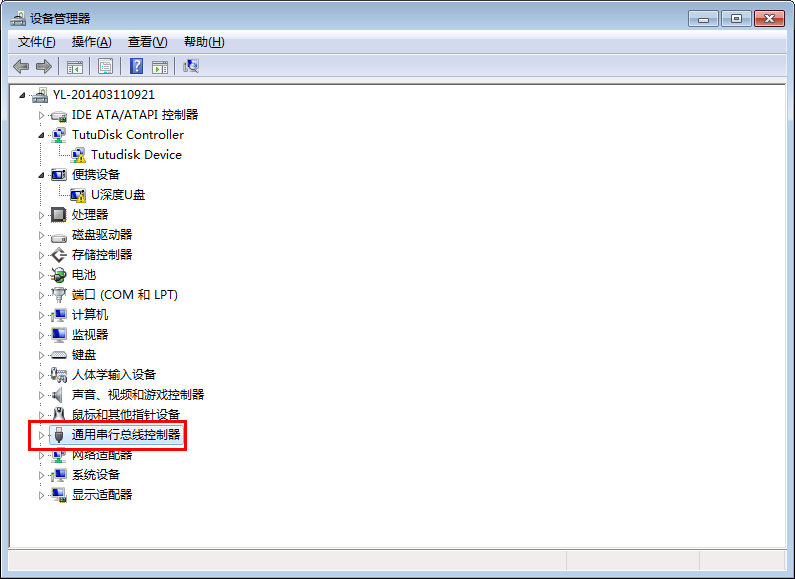
2.接着右键单击“USB Boot Hub”选择“禁用”(如果出现两个相同的usb boot hub默认选择第一个)。
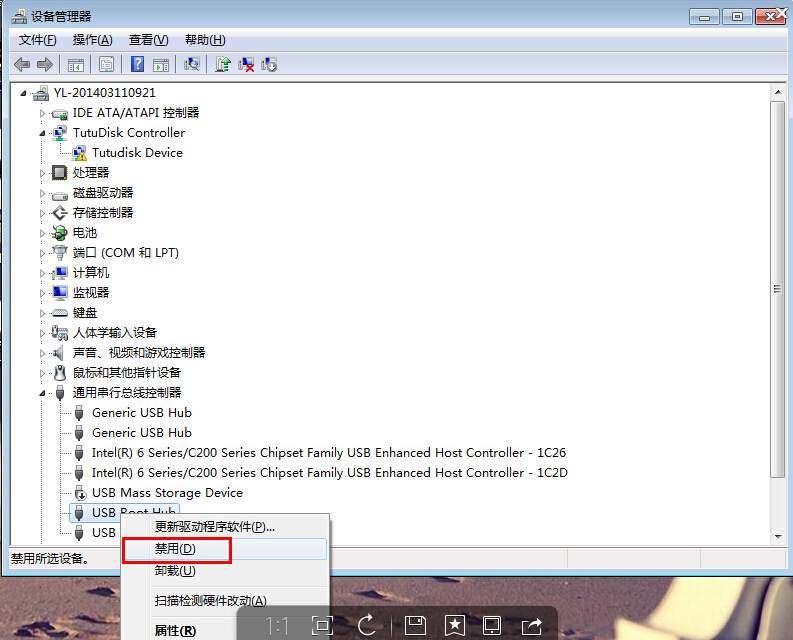
3.然后再重新右击选择“启用”这样你的u盘即可重新进行使用。
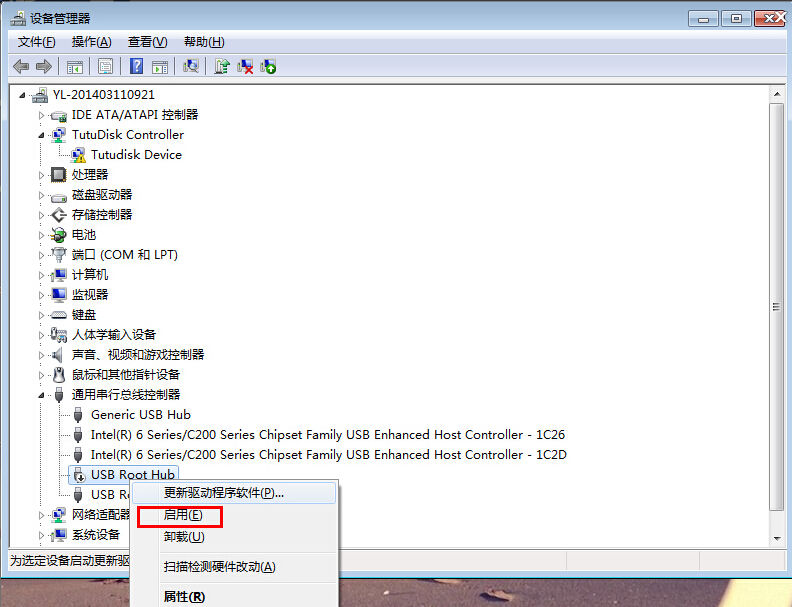
以上就是小编为大家带来的重新启用已安全删除的u盘技巧。重新启用已安全删除的u盘,可以减少u盘的拔插次数,保护u盘。
上一篇:win7系统电脑区域语言设置办法
Win7教程查看更多

轻松学会安装win7系统教程 2021-10-05 查看详情

戴尔灵越 15如何重装win7系统? 2021-10-05 查看详情

详聊惠普4431s怎么一键重装win7系统 2021-10-05 查看详情

台式计算机重装win7系统简单教程 2021-10-01 查看详情
Win10教程查看更多










